요즘 현대, 기아차에서 나오는 신형 차량에는 빌트인켐이라는 순정 블랙박스 옵션이 있습니다. 이 옵션을 선택하게 되면 보조배터리가 추가되며 전방, 후방 블랙박스가 내장되어 나옵니다. 빌트인 캠 순정 블랙박스의 장, 단점을 먼저 알려드리겠습니다.
| 빌트인캠 장, 단점 |
○ 장 점
- 카메라 내장으로 실내에 튀어나온 카메라 없어 인테리어 효과가 매우 좋다(이것 때문에 선택하겠죠)
- 보조배터리 부착되어 배터리 방전 걱정이 덜 된다.
- 보증기간 3년 6만 km 동안 수리가 가능하다.
- 여타옵션과 같이 구입하여 전체적인 가성비다.
● 단 점
- 음성 녹음이 되지 않는다
- 24시간 녹음이 되지 않는다. (주차 후 최장 8시간)
- 화질이 사제 보다 떨어진다.
- 주차 녹화가 프레임이 떨어져 문콕 같은 상황은 확인하기 어렵다.(녹화가 1~2초 간격으로 이루어져 1초에 30 프레임씩 지원하는 일반 제품에 비해 많이 아쉽더라고요)
아래 유투브 영상에 빌트인 캠 장점 및 단점에 대하여 상세히 분석되어 있으니 참고하세요
| 빌트인캠 스마트커넥트 옵션에 대한 장점 단점 |
빌트인 캠 옵션 선택 시 빌트인 캠만 따로 선택 가능하는 차량이 있는 반면에 여러 가지 옵션과 묶어서 판매하는 경우가 많습니다. 쏘렌토는 디지털키, 스마트폰 무선충전, 터치 타입 아웃사이드 도어핸들, 빌트인 캠, 보조배터리를 묶어서 90만에 판매를 합니다. 이 옵션은 호불호가 많이 갈리던데요. 제가 봤을 때는 이 옵션은 무조건 해야 합니다. 이유는 터치 타입 아웃사이드 도어 핸들이 정말 편하고 간지가 나고, 디지털키는 가끔 키 두고 왔을 때 휴대폰으로 운전이 가능하여 정말 편합니다. 그리고 성능은 조금 아쉽지만 블랙박스가 눈에 안 보여 실내가 정말 깔끔합니다. 이 부분에 대해 차후 상세히 다뤄 보겠습니다. 저는 이 옵션 넣은 것은 최고의 선택이었다고 생각합니다.
| 빌트인캠 영상 다운로드 방법(USB 사용방법) |
빌트인 캠은 휴대폰을 연결해서 보는 방법과 USB에 다운로드하여 컴퓨터로 보는 방법이 있습니다. 사고 영상을 상세히 알려면 USB에 다운로드하여 컴퓨터로 봐야 정확히 볼 수 있습니다. USB에 다운로드하는 방법을 알아보겠습니다.

먼저 조수석 콘솔을 개방합니다.

위 USB 포트에 USB를 꼽습니다. 잘 안 들어갑니다. 쌔게 밀어 넣으면 들어가니 겁내지 말고 힘을 많이 줘서 꼽으세요.

디스플레이에 빌트인 캠에 접속합니다.

4개의 목록 중 다운로드하고자 하는 목록을 클릭해 들어갑니다.
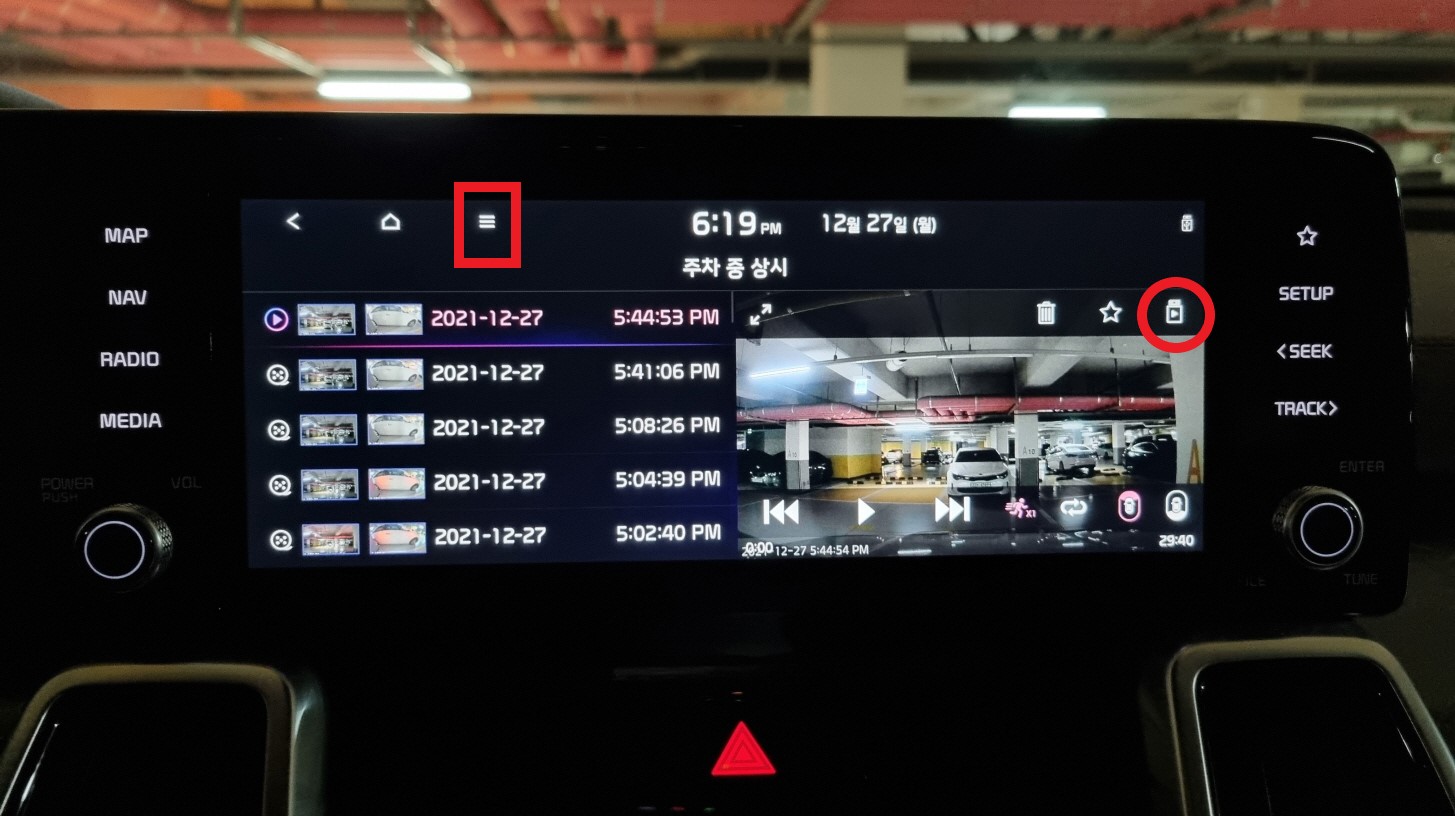
개별 영상을 받고 싶다면, 개별 영상을 클릭하고 빨간 동그라미를 누르면 바로 받아집니다. 전체를 다운하려면 빨간 네모 메뉴 버튼을 누릅니다.

여기서 USB 메모리에 저장을 선택합니다.

"전체 선택"을 눌러 주면 모든 파일이 선택이 됩니다.

"예"를 선택하면 되겠습니다.
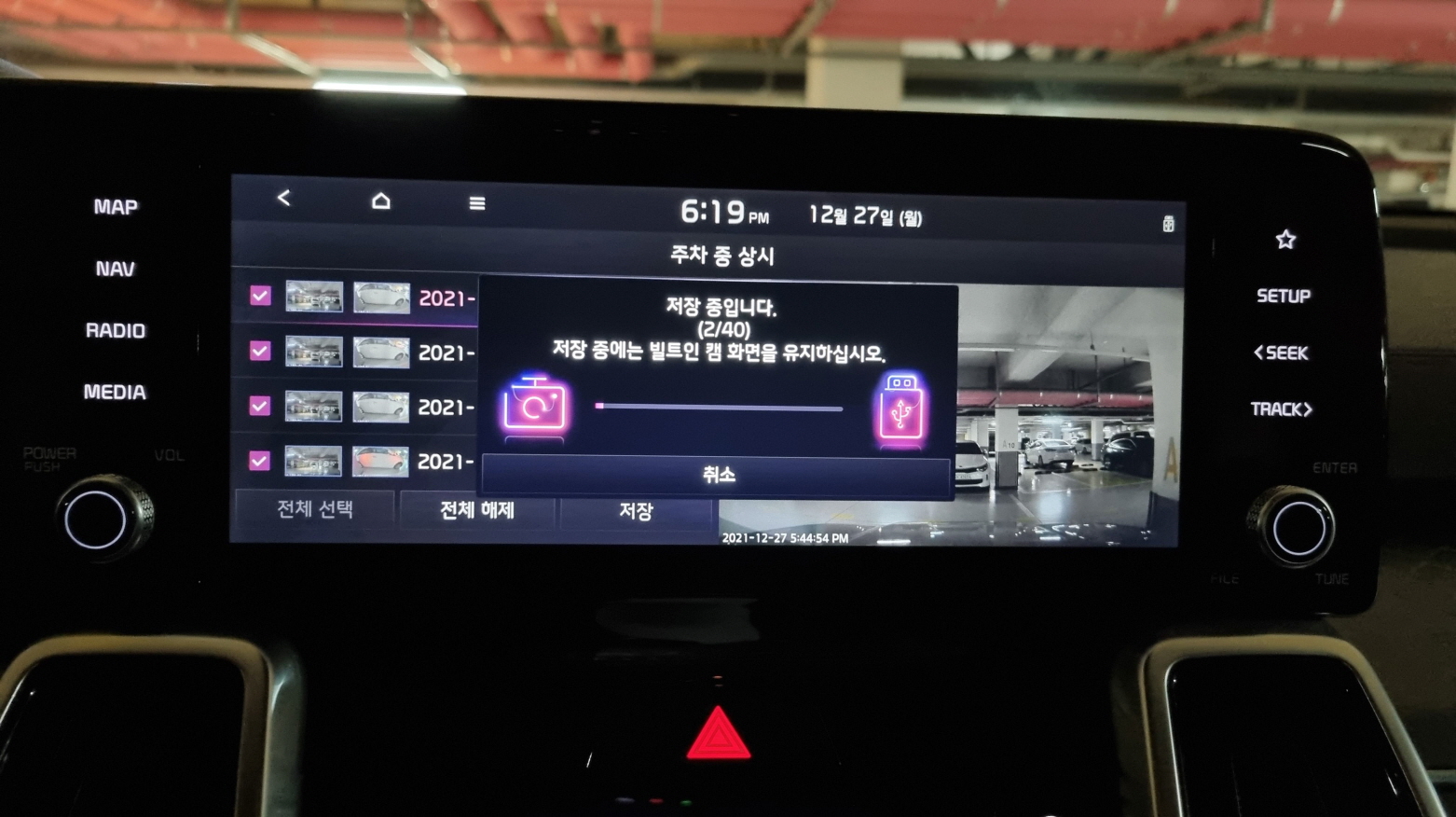
파일 복사가 되는 과정을 보여 줍니다. 40개 파일 복사하는데 약 3분 정도 걸렸습니다.
빌트인 캠으로 위에서 말한 것 처럼 문콕을 잡기 어렵습니다. 이게 최고의 단점인 듯합니다. 사고 영상이야 프레임이 조금 떨어져도 구분이 가기에 큰 문제는 없습니다. 화질도 이 정도면 충분해 보입니다. 빌트인 캠 사용하시는 분 참고하시기 바랍니다.
이해가 가지 않으신다면 아래 유튜브 영상을 한번 보시기 바랍니다^^ 아래 영상은 GV80 빌트인캠입니다. 기능은 대소동이 하니 참고하시기 바랍니다.
'제품사용후기 > 자동차 제품 후기' 카테고리의 다른 글
| 기아 현대 스마트커넥트 옵션 상세 안내(빌트인캠, 기아디지털키, 터치타입 아웃사이드 도어 핸들, 보조배터리) 선택 추천 (1) | 2021.12.30 |
|---|---|
| 현대 넥쏘 외관 실사 후기 (0) | 2021.12.30 |
| 공임나라 연료필터 및 엔진오일 교체 후기 (2) | 2021.12.28 |
| 센샤 타이어쾅택제 유성타이어왁스 1달 사용 효과, 지속력 후기 (0) | 2021.12.24 |
| 대림기업 프로텍 엔진코팅제 사용 후기 (1) | 2021.12.23 |






댓글